Iperf:
Iperf adalah alat rangkaian sumber terbuka yang digunakan untuk mengukur throughput atau prestasi rangkaian. Ia boleh digunakan untuk menguji TCP dan UDP. Iperf boleh digunakan dalam sistem operasi Windows, Linux, dan MAC dll.
Tujuan artikel ini:
Terdapat pelbagai versi Iperf, kami hanya akan memfokuskan pada Iperf versi 2.+ hanya. Versi ini digunakan secara meluas dalam semua sistem.
Gambarajah Penyediaan Umum:
Iperf berfungsi dalam model klien pelayan yang bermaksud harus ada satu pelayan dan satu klien untuk memulakan aliran lalu lintas Iperf.
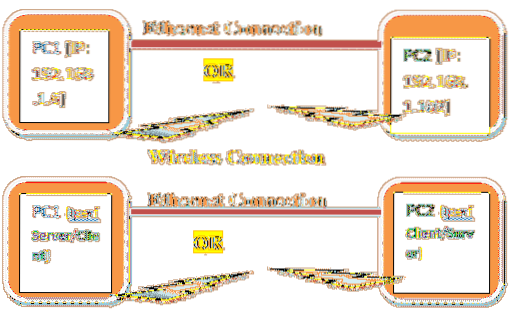
Hubungan tanpa wayar
Dari rajah tersebut kita dapat memahami bahawa PC1 dan PC2 harus mempunyai alamat IP yang sah.
Sambungan antara dua PC boleh dilakukan secara berwayar atau tanpa wayar.
Persediaan Sebenar:
- Dalam eksperimen kami PC1 adalah windows dan PC2 adalah Linux.
- IP PC1 adalah 192.168.1.6 dan PC2 adalah 192.168.0.102
- Versi PC1 iperf
Perintah:
iperf - penukaranversi 2 iperf.0.5 (08 Jul 2010) pthreads
4. Versi PC2 iperf
Perintah:
iperf - penukaranversi 2 iperf.0.5 (08 Jul 2010) pthreads
Syarat Iperf:
Terdapat beberapa syarat sebelum Iperf bekerja.
- PC1 harus ping ke PC2 dan sebaliknya. Kita boleh guna ping 192.168.1.102 dari konsol PC1 atau baris arahan untuk melihat apakah PC1 dapat mencapai PC2. Lakukan ping dari PC2 ke PC1 untuk memeriksa kemampuan PC1 dari PC3.
Berikut adalah satu tangkapan skrin untuk ping dari PC1 ke PC2
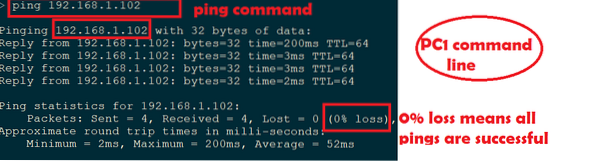
Berikut adalah satu tangkapan skrin untuk ping dari PC2 ke PC1
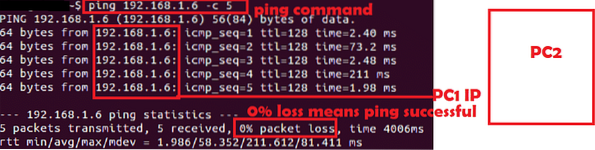
- Kedua-dua PC harus binari Iperf. Lebih baik menyimpan versi Iperf atau versi yang sama. Tetapi ingat Iperf 2.0 tidak berfungsi dengan Iperf 3.0.
Nota: UDP tidak membuat sambungan UDP sebelum memindahkan data dan UDP tidak memerlukan ACK dari pihak lain. Oleh itu, walaupun pelayan IPERF tidak berjalan, pelanggan akan dapat menghantar data tidak seperti TCP. Oleh itu, selalu periksa di sisi pelayan untuk data UDP.
Hujah Penting Iperf:
| Hujah | Makna |
| -s | Jalankan pelayan |
| -c | Jalankan Pelanggan [Cth: -c 192.168.1.102] |
| -awak | UDP |
| -b | Lebar jalur [Digunakan dalam UDP, Cth: 100M M-> Mbits] |
| -i | Selang output dalam Sec [Cth: -i1 1sec interval] |
| -t | Masa dalam saat [Cth: -t60 60sec] |
| -hlm | Nombor port [Cth: -p 5555] |
| -w | Saiz Windows [Cth: -w 1M M-> Mbits] |
| -d | Trafik dua arah |
| -l | Panjang [Cth: -l 1046 1046bytes] |
| -V | Digunakan semasa alamat IPv6 digunakan dan bukannya IPv4 |
Terdapat hujah lain tetapi tidak digunakan secara umum. Kita boleh guna lelaki iperf perintah di Linux untuk mendapatkan semua hujah.
Perintah Iperf:
Terdapat banyak hujah untuk perintah Iperf, kita akan membincangkan hanya argumen penting dan berguna. Berikut adalah argumen minimum yang boleh digunakan untuk menjalankan iperf.
Pelayan TCP:
iperf -s -i1Pelanggan TCP:
iperf -c 192.168.1.102 -i1 -t60Pelayan UDP:
iperf -s -i1 -uPelanggan UDP:
iperf -c 192.168.1.102 -i1 -t60 -u -b 1000M
[/ cc]
Mulakan Iperf:
Sekarang kita mempunyai PC1 dan PC2 sehingga kombinasi di bawah ini dapat dijalankan di antara dua PC ini.
- Pelayan TCP di PC1 dan pelanggan TCP PC2
- Pelanggan TCP di PC1 dan pelayan TCP PC2
- Pelayan UDP di PC1 dan pelanggan UDP PC2
- Pelanggan UDP di PC1 dan pelayan UDP PC2
Eksperimen 1:
Mari cuba gabungan A
Berikut adalah tangkapan skrin pelayan TCP di PC1.
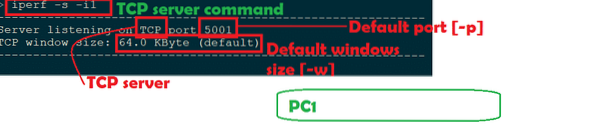
Jadi pertama kita harus memulakan pelayan dan jika berjaya maka ia akan berada dalam mod penyenaraian.
Berikut adalah tangkapan skrin klien TCP di PC2.
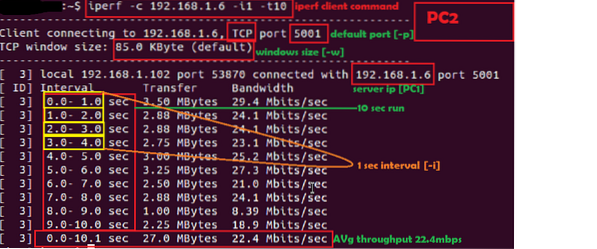
Berikut adalah tangkapan skrin untuk bahagian pelayan TCP
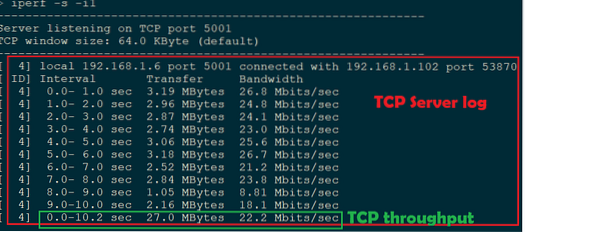
Selanjutnya jika kita ingin mencuba kombinasi B, maka kita hanya perlu menjalankan pelayan TCP di PC2 dan klien TCP di PC1.
Eksperimen 2:
Mari cuba gabungan D.
Berikut adalah tangkapan skrin pelayan UDP di PC2.

Jadi pertama kita harus memulakan pelayan dan jika berjaya maka ia akan berada dalam mod penyenaraian.
Berikut adalah tangkapan skrin klien UDP di PC1.
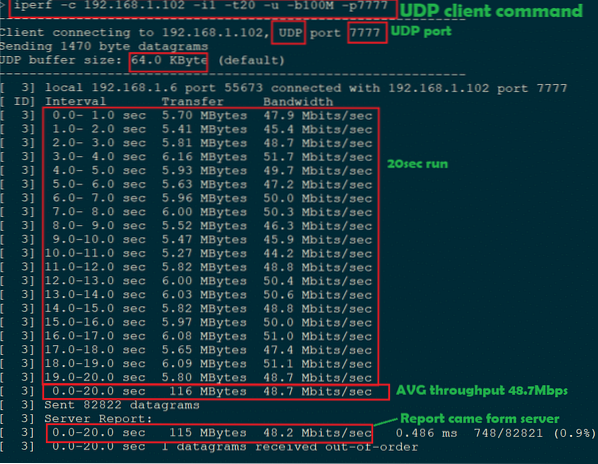
Berikut adalah tangkapan skrin output pelayan UDP di PC2
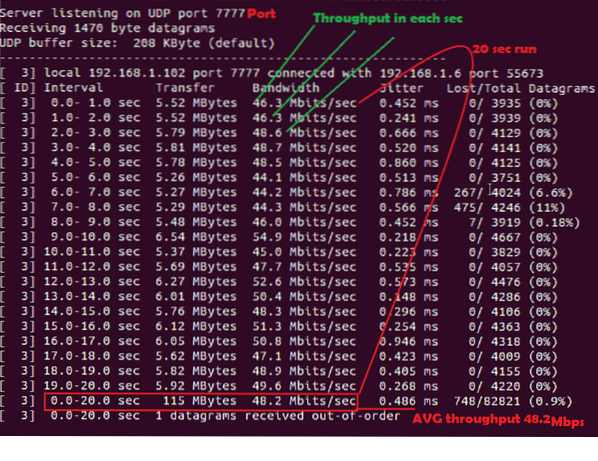
Kesalahan yang Diketahui:
- Sambungan gagal atau sambungan ditolak:
Semasa kita menjalankan klien TCP tanpa pelayan TCP ralat ini berlaku.
Inilah tangkapan skrin

- UDP tanpa pelayan:
Apabila kita menjalankan klien UDP tanpa pelayan, kita dapat mengenal pasti ini dengan beberapa pemerhatian
- Setelah throughput pelanggan UDP selesai, kami tidak seharusnya melaporkan pelayan secara purata. Periksa titik B di tangkapan skrin di bawah.
- Throughput mungkin lebih tinggi daripada lebar jalur yang disambungkan. Periksa titik A di tangkapan skrin di bawah.
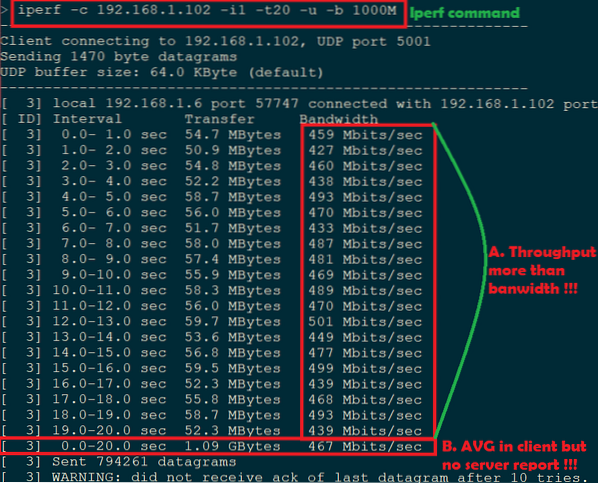 Berikut adalah tangkapan skrin pelanggan UDP yang diharapkan
Berikut adalah tangkapan skrin pelanggan UDP yang diharapkan
Beberapa hujah berpengalaman:
-w:
Saiz tingkap dapat ditingkatkan.
Berikut adalah tangkapan skrin untuk ukuran tetingkap Lalai dan Disesuaikan:
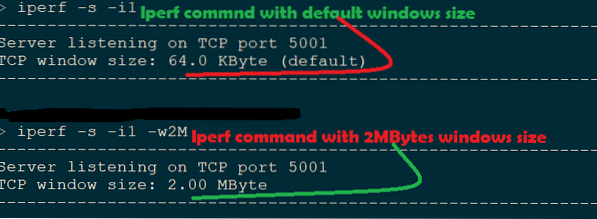
-saya:
Selang boleh ditingkatkan.
Di sini -t 20sec dan -i 5sec jadi kita harus melihat output Iperf pada selang 5sec. Inilah tangkapan skrin.
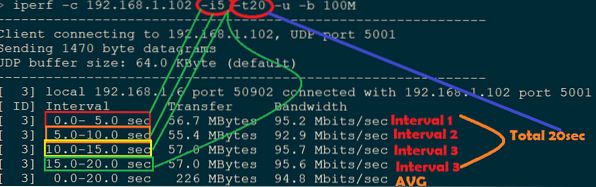
Ringkasan:
Untuk mengukur apa-apa prestasi dalam rangkaian Wired atau Wireless Iperf adalah syarat asas. Kerana ia adalah sumber terbuka sehingga boleh digunakan tanpa lesen. Iperf memberikan hasil yang cukup tepat dengan perbandingan dengan alat lesen seperti IxChariot.
 Phenquestions
Phenquestions


